标签:配置出错 注意 快捷键 font 步骤 path pat cep home
1.先百度 ,进入Oracle官网(https://www.oracle.com/index.html);
2.下拉 ,点击“Top Actions”那一栏的“Downloads”;
3.再下拉 ,点击“Java”;
4.在Java那一栏 ,点击“Java SE”;
5.(以最新版为例)点击“Java SE Downloads”下面的Java图标(Downloads);
6.选择“Java SE Development Kit xxx”下面“Accept License Agreement ”左边的圆点(表示接受许可协议才能下载);
7.再点击 ,最后“Windows”那一栏的“jdk-xxx_windows-x64_bin.exe” ,进行下载即可;
8.双击“jdk-xxx_windows-x64_bin.exe”运行安装即可。(注意:安装时要自定义jdk和jre的安装路径,如:D:jdk/jdk1.8 ,D:jdk/jre1.8)
(注意:上面的“xxx”,指的都是JDK的版本号)
1.鼠标,右击计算机 →(依次点击)高级系统设置 → 环境变量 → (系统变量区域)新建 ,在弹出框中配置如下:
变量名 : JAVA_HOME
变量值 : D:\jdk\jdk1.8 (这里的路径指的是,jdk安装完后目录下有bin的那一级路径)
点击确定,进入下一步
2.(系统变量区域)再新建 ,在弹出框中配置如下:
变量名 : classpath
变量值 : .;%JAVA_HOME%/lib/dt.jar;%JAVA_HOME%/lib/tools.jar
点击确定,进入下一步
3.(系统变量区域)找到“path”变量,点击“编辑”,在弹出框的变量值的最前面,加上如下代码:
%JAVA_HOME%/bin;%JAVA_HOME%/jre/bin; (注意:末尾不要忘了加分号)
点击确定,确定,再确定,关闭窗口
4.测试是否配置成功
快捷键“WIN + R” → 输入:cmd ,进入DOS命令窗口
输入:java 回车
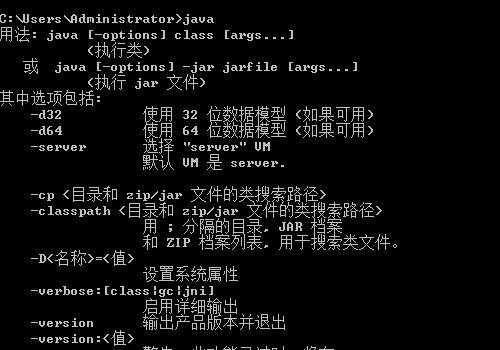
输入:javac 回车

有以上信息显示,则配置成功
1.准备两个版本的jdk ,路径为:
D:\jdk\jdk1.8\jdk1.8
D:\jdk\jdk1.10\jdk1.10
2.先设置两个子JAVA_HOME ,再设置一个总JAVA_HOME:
JAVA_HOME8 = D:\jdk\jdk1.8\jdk1.8
JAVA_HOME10 = D:\jdk\jdk1.10\jdk1.10
JAVA_HOME = %JAVA_HOME8%(或 JAVA_HOME = %JAVA_HOME10% )
( 注意:此处“JAVA_HOME”设置为 ,你需要更换的jdk的版本的“变量名”)
3.新建“classpath”变量:
.;%JAVA_HOME%/lib/dt.jar;%JAVA_HOME%/lib/tools.jar
4.编辑“Path” 变量:
把这个“ %JAVA_HOME%/bin;%JAVA_HOME%/jre/bin ”添加到最前面
5.查看jdk版本是否一致:
java -version
javac -version
若版本一致,则配置成功;
若版本不一致,则配置出错,须检查之前步骤是否正确)
6.如何切换jdk版本:
如:使用jdk1.8 , 就这样设置:JAVA_HOME = %JAVA_HOME8%
使用jdk1.10 , 就这样设置:JAVA_HOME = %JAVA_HOME10%
(完)
标签:配置出错 注意 快捷键 font 步骤 path pat cep home
原文地址:https://www.cnblogs.com/jsrchl/p/9666071.html